Come riparare un hotspot senza internet su Windows 11
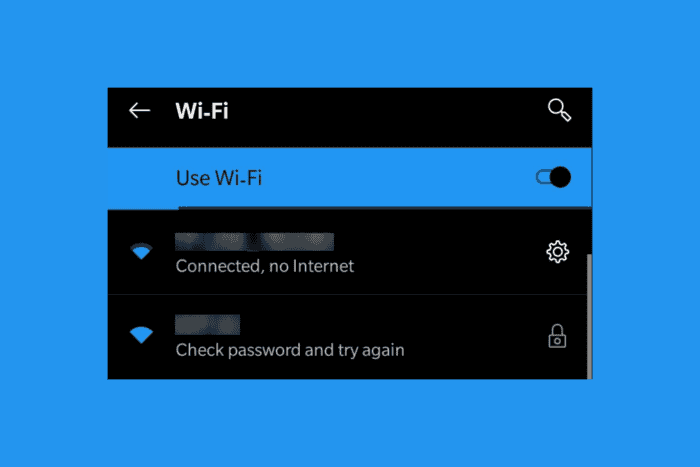 Se vedi il logo Wi-Fi con un simbolo di esclamazione sulla barra delle applicazioni e poi noti nei dettagli della connessione il messaggio Connesso, senza internet o Nessun internet, sicuro, significa che puoi connetterti all’hotspot ma il router non riesce a raggiungere internet per stabilire la connessione con il tuo PC. Nel caso non avessi già bloccato l’hotspot su Windows 11, controlla se altri dispositivi possono accedere all’hotspot per determinare se il problema proviene dal tuo dispositivo Windows 11 o dal router.
Se vedi il logo Wi-Fi con un simbolo di esclamazione sulla barra delle applicazioni e poi noti nei dettagli della connessione il messaggio Connesso, senza internet o Nessun internet, sicuro, significa che puoi connetterti all’hotspot ma il router non riesce a raggiungere internet per stabilire la connessione con il tuo PC. Nel caso non avessi già bloccato l’hotspot su Windows 11, controlla se altri dispositivi possono accedere all’hotspot per determinare se il problema proviene dal tuo dispositivo Windows 11 o dal router.
Come posso riparare un hotspot senza internet su Windows 11?
1. Controlla il router e contatta il tuo ISP
- Prima di tutto, riavvia il router. Spegnilo dal pulsante dedicato o scollega il cavo di alimentazione, aspetta almeno 10 secondi e poi riaccendilo.
- Osserva il router dopo il riavvio e controlla se ci sono luci rosse lampeggianti sotto LOS o altre.
- Se ci sono luci rosse che lampeggiano, verifica se i cavi sono collegati correttamente.
- Se il problema persiste, contatta il tuo ISP per vedere se ci sono interruzioni nella tua area.
- Controlla anche se il tuo piano dati è ancora attivo.
2. Disattiva il VPN
Se stai utilizzando un VPN su Windows 11, disattivalo temporaneamente per vedere se la connessione viene ripristinata. A volte, possono interferire e bloccare la tua connessione.
Nel caso tu abbia impostato un software VPN per il router, disattivalo temporaneamente anche quello e verifica se altri dispositivi riescono a connettersi tramite lo stesso hotspot.
3. Esegui lo strumento di risoluzione dei problemi di rete
- Premi Win + I per aprire Impostazioni.
- Vai su Sistema > Risoluzione dei problemi > Altri strumenti di risoluzione dei problemi.
- Trova Rete e internet e clicca su Esegui per avviare lo strumento di risoluzione dei problemi. Segui le istruzioni per diagnosticare e risolvere i problemi di rete.
Lo strumento di risoluzione dei problemi di rete diagnosticherà la tua connessione e suggerirà soluzioni appropriate in base ai problemi riscontrati.
4. Controlla le impostazioni della rete ospitata
- Digita cmd nella Ricerca di Windows e seleziona Esegui come amministratore nei risultati della ricerca per avviare Prompt dei comandi con privilegi elevati.
-
Digita il seguente comando e premi Invio:
netsh wlan show hostednetwork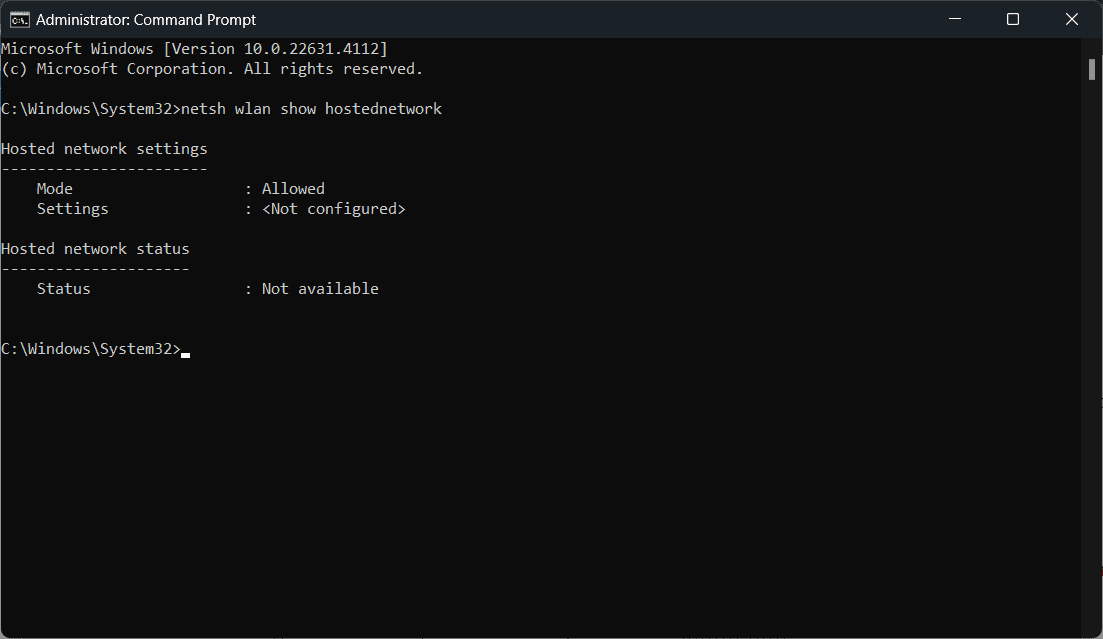
-
Assicurati che la modalità rete ospitata sia impostata su Consentito. Se non lo è, abilitala usando:
netsh wlan set hostednetwork mode=allow
5. Ripristina le impostazioni di rete
- Premi i tasti Win + I per aprire Impostazioni.
- Vai su Rete e internet > Impostazioni di rete avanzate > Ripristino rete.
- Clicca su Ripristina ora e conferma. Questo ripristinerà tutti gli adattatori di rete e le impostazioni ai valori predefiniti.
Questo metodo ripristinerà le impostazioni di rete ai valori predefiniti per tutti gli adattatori nel caso siano stati modificati per errore o da un software di terze parti.
6. Pulisci il DNS e ripristina TCP/IP
- Apri il Prompt dei comandi come amministratore digitando cmd nel menu Start, facendo clic con il tasto destro su Prompt dei comandi e selezionando Esegui come amministratore.
- Digita i seguenti comandi uno alla volta e premi Invio dopo ciascuno:
ipconfig /flushdns ipconfig /release ipconfig /renew netsh int ip reset netsh winsock reset
Pulire il DNS è un altro modo per ripristinare le impostazioni di rete e rinnovare il tuo IP, fornendo al tuo PC una connessione fresca.
Questo è tutto, se il tuo router funziona bene, con le soluzioni sopra sarai in grado di risolvere il problema dell’hotspot di Windows 11 senza internet sul tuo PC. Tuttavia, questo è tipicamente un problema di connessione del router o dell’ISP e dovresti risolverlo applicando la prima soluzione.
Se l’adattatore di rete Wi-Fi non è compatibile con il tuo sistema operativo, leggi la guida evidenziata per le soluzioni giuste per risolverlo. Quando la connessione è bloccata sul messaggio di Verifica i requisiti di rete, questa guida fornirà le correzioni necessarie.
Facci sapere nei commenti qui sotto se hai risolto il problema dell’hotspot di Windows 11 senza internet utilizzando le nostre soluzioni.













